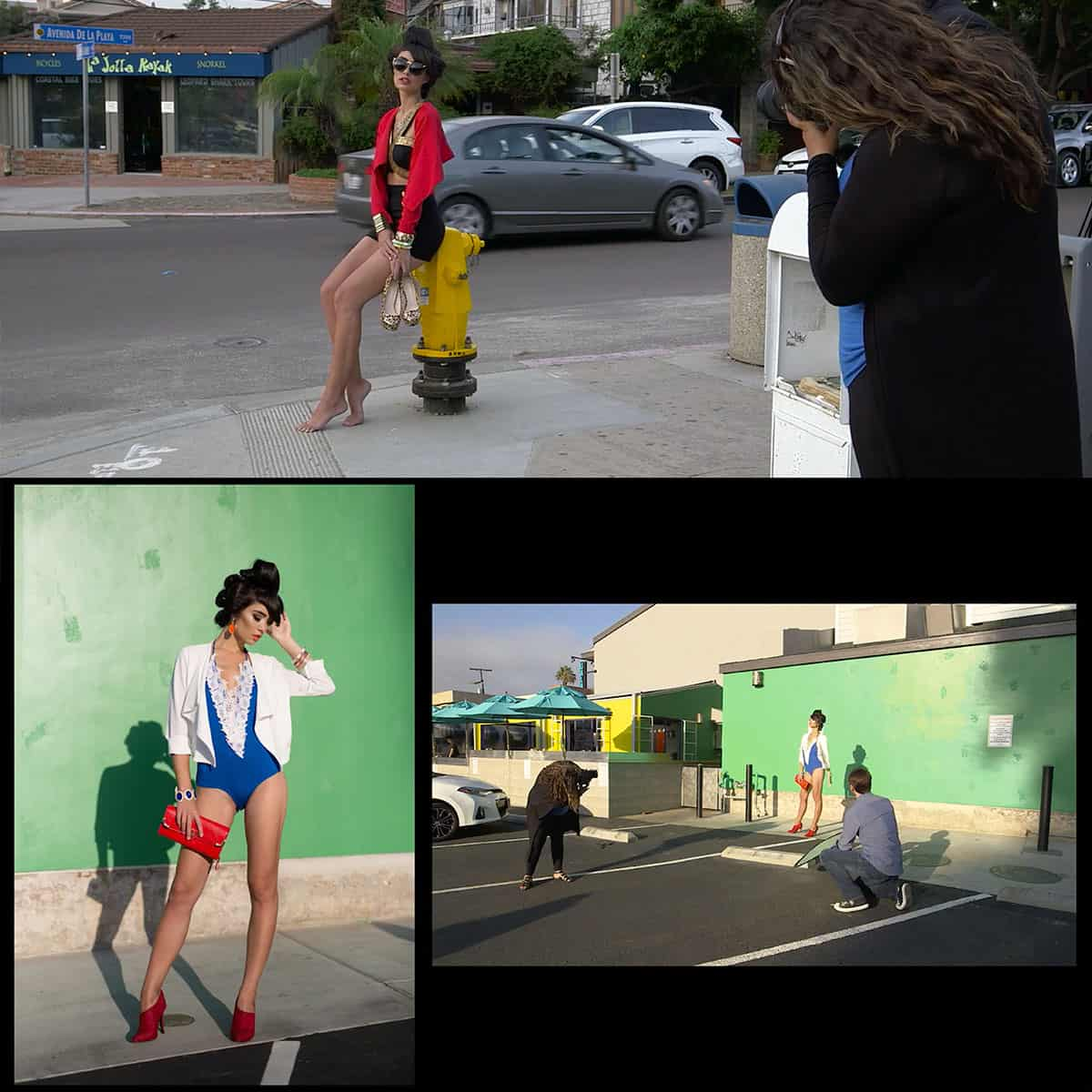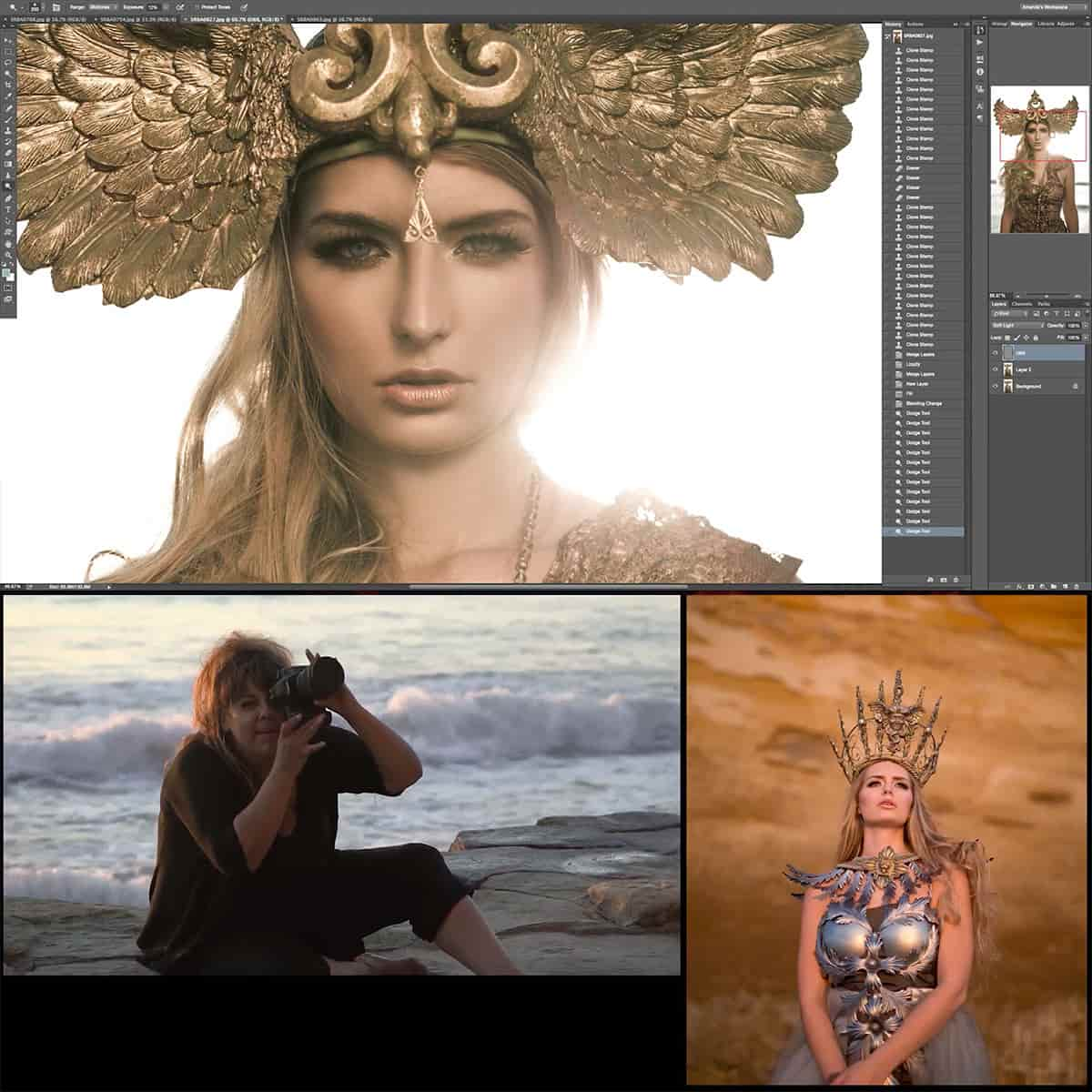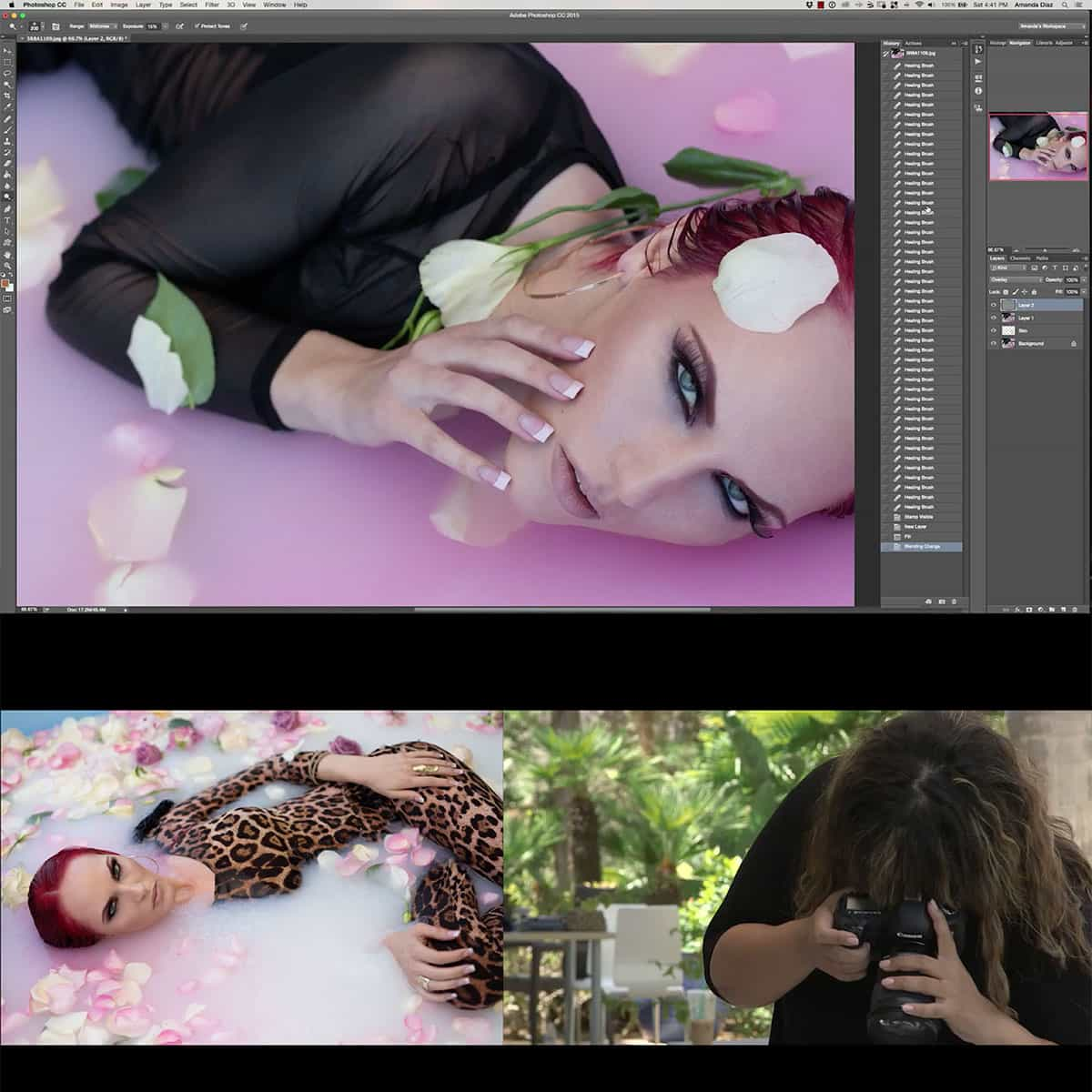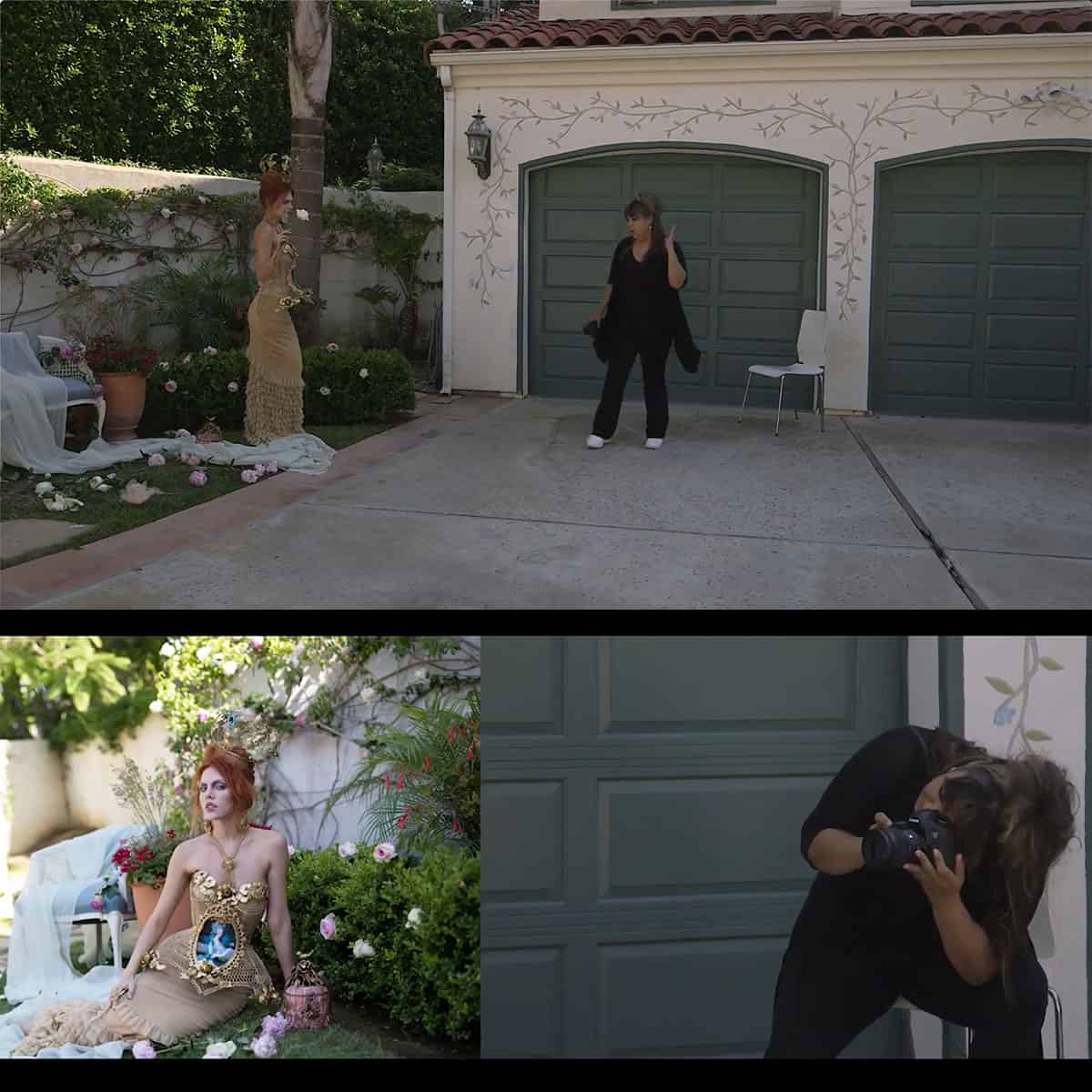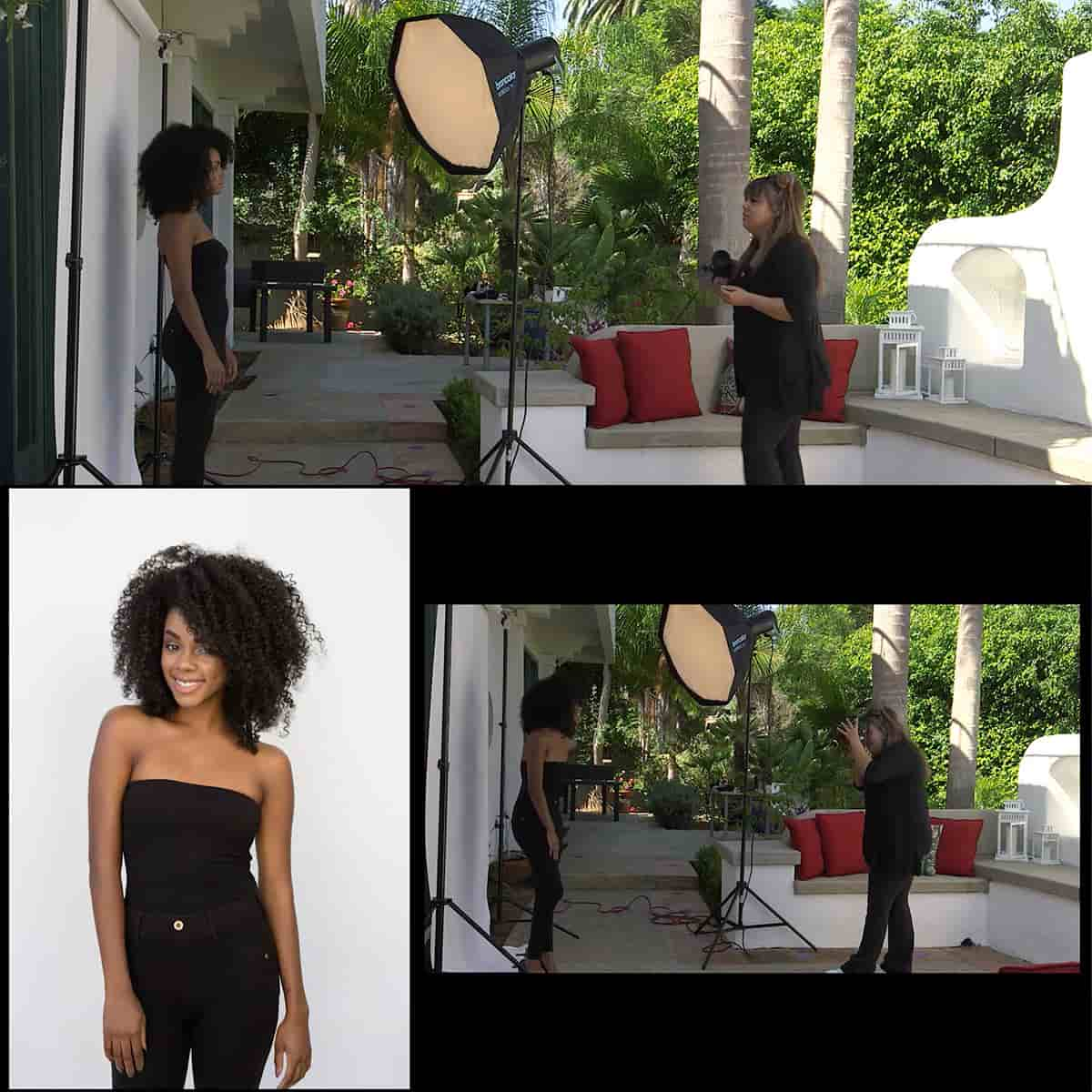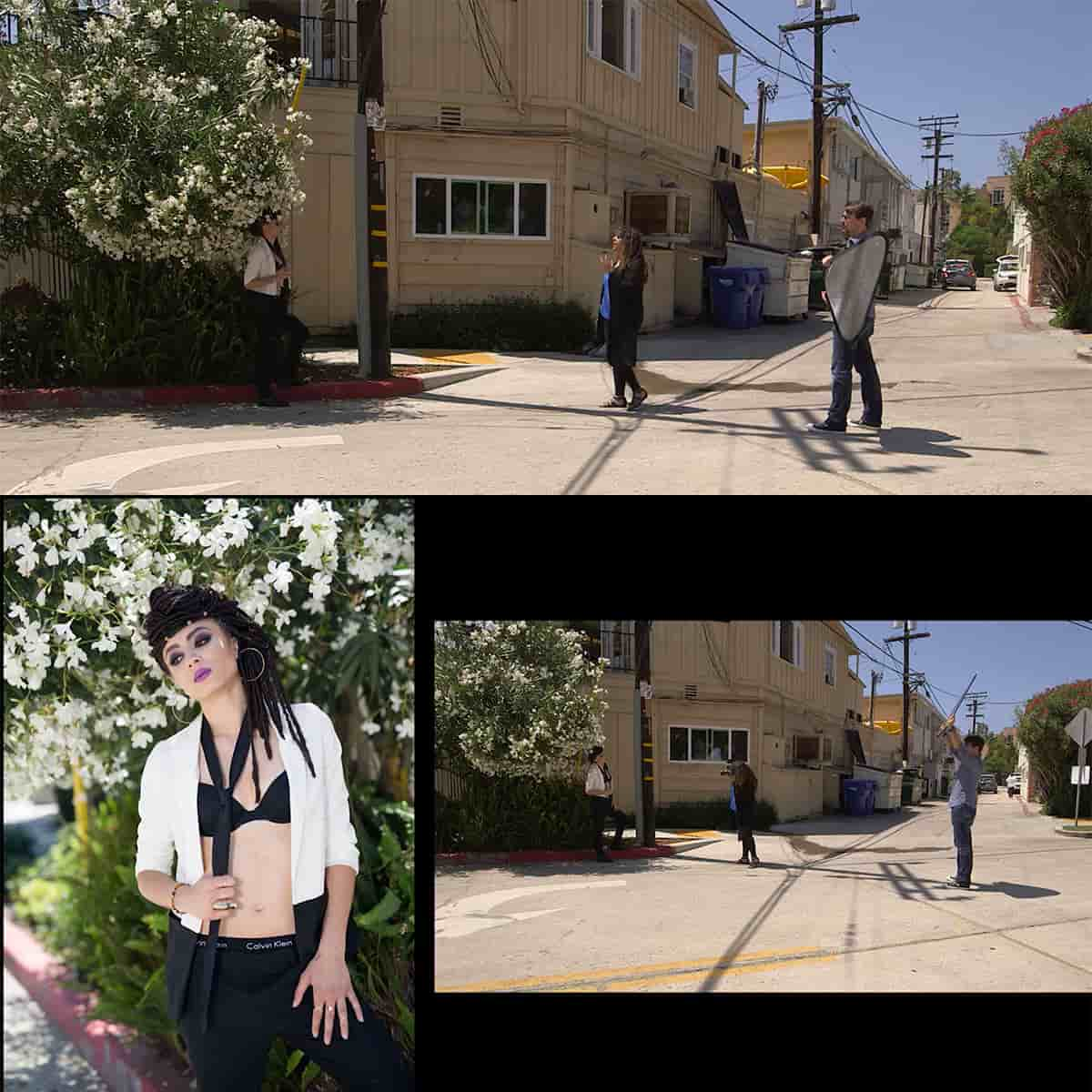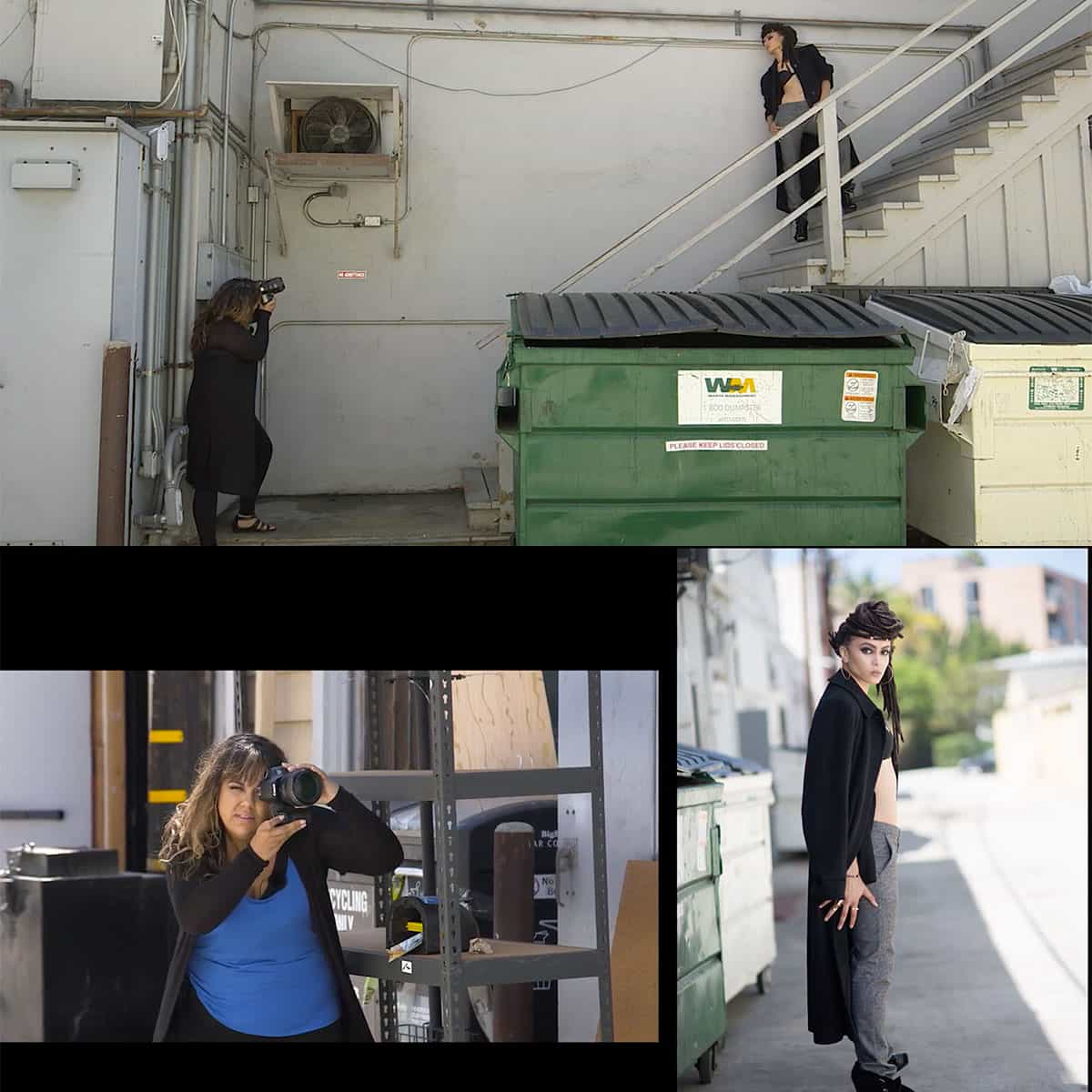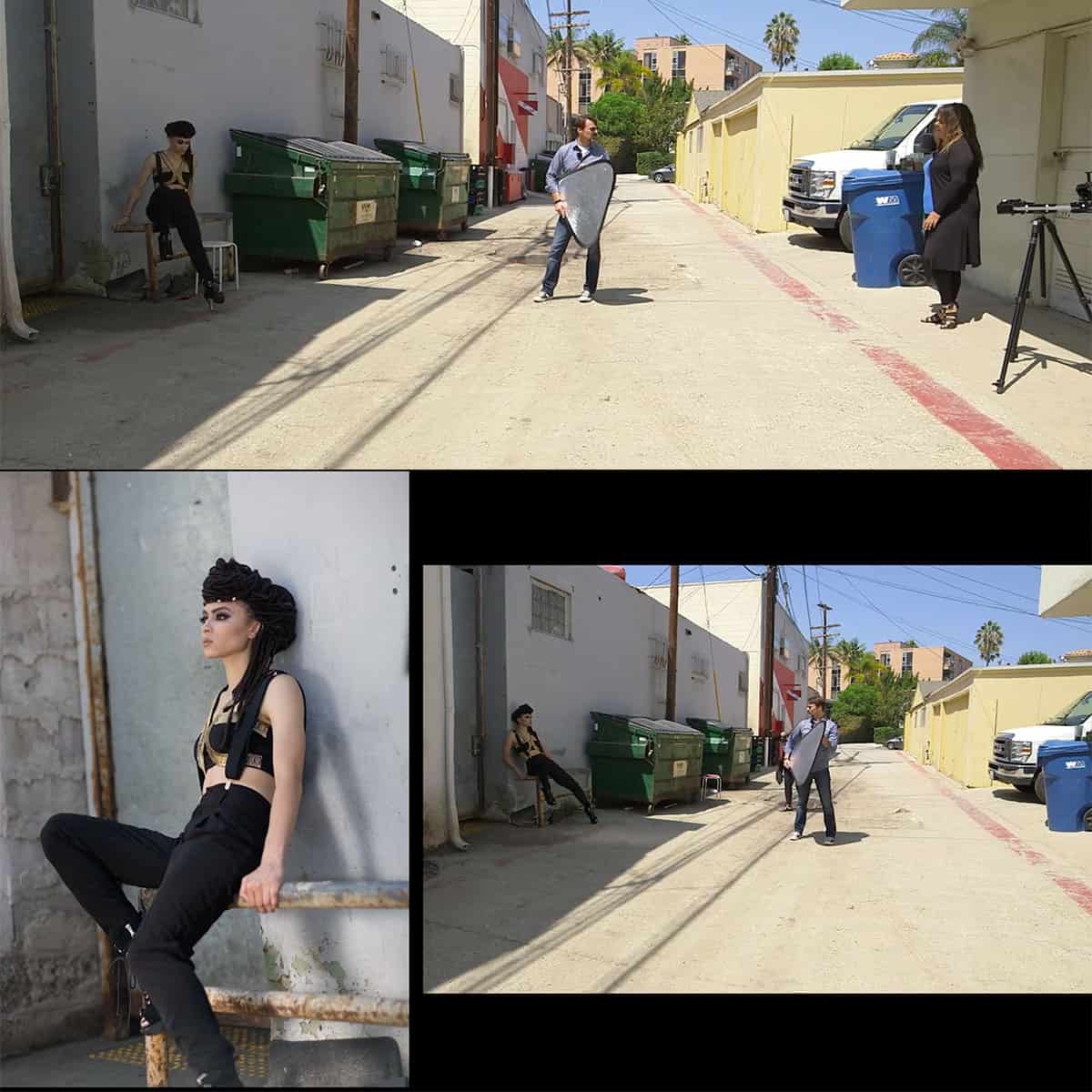Qu'est-ce que les niveaux de gris dans Photoshop : un guide concis pour les utilisateurs
Les niveaux de gris dans Photoshop font référence au processus de conversion d'une image colorée en une gamme de nuances de gris, représentant la luminance de l'image plutôt que son spectre de couleurs. En supprimant les informations de couleur, les images en niveaux de gris peuvent simplifier les visuels et se concentrer sur la structure et le contraste d'une scène. Cette technique est largement utilisée en photographie, en design et en art numérique, souvent à des fins stylistiques ou fonctionnelles.
Il est essentiel de comprendre comment travailler avec les niveaux de gris dans Photoshop, aussi bien pour les débutants que pour les professionnels. La conversion d'une image en niveaux de gris peut être effectuée de plusieurs manières, par exemple en utilisant le mode de couleur Niveaux de gris, en appliquant un calque de réglage noir et blanc ou en utilisant des techniques de conversion plus avancées. Ces méthodes offrent différents niveaux de contrôle et de personnalisation tout en conservant la structure et les détails d'origine de l'image.
Photoshop propose une multitude d'outils et de techniques de manipulation des niveaux de gris, permettant aux utilisateurs d'obtenir différents styles et apparences de niveaux de gris. De plus, la maîtrise de ces outils peut conduire à des flux de travail d'édition plus efficaces et plus polyvalents, offrant aux artistes un contrôle total sur leurs images et résultats en niveaux de gris.
Principaux points à retenir
- Les niveaux de gris dans Photoshop impliquent la conversion d'une image colorée en nuances de gris, mettant l'accent sur la luminance plutôt que sur la couleur.
- La conversion d'images en niveaux de gris peut être effectuée à l'aide de plusieurs méthodes, notamment le mode couleur Niveaux de gris et l'application d'un calque de réglage noir et blanc.
- Photoshop propose une large gamme d’outils et de techniques permettant de manipuler des images en niveaux de gris afin d’obtenir les résultats souhaités.
Comprendre les niveaux de gris dans Photoshop
Dans Photoshop, les niveaux de gris font référence à un mode de couleur qui utilise différentes nuances de gris pour représenter une image. Ce mode ne contient que du noir, du blanc et des nuances de gris intermédiaires, donc aucune information de couleur n'est présente. En travaillant en niveaux de gris, nous pouvons nous concentrer sur des aspects importants d'une image, tels que la texture, le contraste et la composition.
Lorsque nous convertissons une image en niveaux de gris dans Photoshop, le logiciel désature essentiellement chaque canal de couleur, ce qui donne une image contenant jusqu'à 256 nuances de gris différentes pour une image 8 bits. Ce processus nous permet d'analyser et de modifier les images plus efficacement dans certains cas, en particulier lorsque nous travaillons sur des projets de photographie en noir et blanc ou de conception graphique qui ne nécessitent pas de couleur.
Photoshop propose différents outils et méthodes pour manipuler les images en niveaux de gris. Les réglages de luminosité et de contraste , par exemple, peuvent être utilisés pour améliorer l'impact visuel d'une image en contrôlant la plage et l'intensité de ses nuances de gris. De plus, les outils Courbes et Niveaux aident à affiner la gamme tonale, ce qui nous permet d'obtenir des effets et des résultats plus nuancés.
Le mode Niveaux de gris dans Photoshop n'est pas seulement utile pour la photographie en noir et blanc, mais sert également de base de connaissances pour comprendre les canaux de couleur dans les processus d'édition tels que la correction des couleurs et la composition . En maîtrisant les techniques de niveaux de gris, nous améliorons notre expertise dans Photoshop et améliorons notre capacité à travailler efficacement avec des images dans différents modes et scénarios de couleurs.
Conversion en niveaux de gris dans Photoshop
Lorsque vous travaillez avec des images dans Adobe Photoshop, nous devons souvent convertir des images couleur en niveaux de gris. Cela peut être fait à l'aide de différentes méthodes dans Photoshop. Une approche courante consiste à utiliser l'option Image > Mode > Niveaux de gris . Tout d'abord, ouvrez le document que vous souhaitez modifier, puis sélectionnez le mode de couleur en choisissant Image > Mode > Niveaux de gris . Une fois cette opération effectuée, Photoshop supprime les informations de couleur, vous laissant avec du noir, du blanc et diverses nuances de gris.
Une autre façon de convertir une image couleur en niveaux de gris consiste à utiliser des calques de réglage. Dans le panneau Calques, cliquez sur l'icône Nouveau calque de réglage et sélectionnez Noir et blanc . Cette méthode nous permet de conserver les informations de couleur RVB d'origine dans le document. La création d'un calque de réglage offre un moyen non destructif de modifier l'image, ce qui signifie que nous pouvons revenir à la version colorée si nécessaire.
Si vous souhaitez convertir uniquement des calques spécifiques en niveaux de gris, il existe une autre approche. Tout d'abord, sélectionnez le calque cible dans le panneau Calques , puis accédez à Image > Réglages et choisissez Noir et blanc . De cette façon, nous pouvons appliquer la conversion de couleur uniquement au calque sélectionné, et les informations RVB restent intactes pour le reste du document. Un raccourci clavier pratique pour cette option est Ctrl + Maj + U (pour Windows) ou Commande + Maj + U (pour macOS).
En résumé, la conversion d'images en niveaux de gris dans Photoshop peut être réalisée par plusieurs méthodes, comme le changement du mode de couleur, l'utilisation de calques de réglage ou l'application de réglages en noir et blanc à des calques spécifiques. En fonction de nos besoins d'édition, chaque technique offre différents niveaux de flexibilité et de contrôle sur le résultat final.
Applications et avantages des niveaux de gris
Le mode niveaux de gris dans Adobe Photoshop fait référence à l'utilisation de différentes nuances de gris pour créer une image. En règle générale, une image en niveaux de gris 8 bits peut contenir jusqu'à256 nuances de gris différentes , où chaque pixel se voit attribuer une valeur de luminosité allant de 0 (noir) à 255 (blanc). Ce mode de couleur permet de simplifier la capture des informations de couleur en variations de gris.
En termes d'applications, l'une des utilisations les plus courantes des images en niveaux de gris est l'impression. Comme elles nécessitent moins d'encre que les impressions couleur, elles offrent des solutions économiques et plus respectueuses de l'environnement. De plus, les images en niveaux de gris ont souvent une taille de fichier plus petite, ce qui les rend plus faciles à traiter et à stocker.
Nous constatons également les avantages des niveaux de gris dans le travail de conception, car ils peuvent accentuer le ton, la texture et la forme du sujet. En supprimant les distractions de couleur, les images en niveaux de gris peuvent mettre en valeur ces éléments visuels plus efficacement. Ce type d'image peut être particulièrement utile pour créer des designs époustouflants et obtenir une esthétique unique en photographie.
Dans l’ensemble, l’utilisation des niveaux de gris dans Adobe Photoshop offre diverses applications et avantages dans notre travail créatif. Qu’il s’agisse d’économiser sur les coûts d’impression ou d’améliorer la mise au point de la conception, les images en niveaux de gris peuvent constituer un outil puissant pour diversifier nos techniques artistiques.
Outils Photoshop en niveaux de gris approfondis
Lorsque nous travaillons avec des nuances de gris dans Photoshop, nous disposons d'une variété d'outils. Ces outils nous permettent de manipuler les nuances de gris, créant ainsi plus de contraste ou de gamme tonale dans nos images.
Photoshop utilise par défaut le mode de couleur RVB , qui représente les couleurs sous la forme d'une combinaison de valeurs rouges, vertes et bleues. La conversion d'une image en niveaux de gris simplifie les informations de couleur, en utilisant des nuances de gris pour représenter l'image à la place. Nous pouvons effectuer des ajustements sur une image en niveaux de gris à l'aide de quelques outils de Photoshop, tels que Niveaux , Courbes et le Sélecteur de couleurs .
La première étape lorsque vous travaillez avec des niveaux de gris consiste à convertir notre image de son format de couleur d'origine en niveaux de gris. Pour ce faire, accédez aux menus et sélectionnez Image > Mode > Niveaux de gris . Cela supprimera les informations de couleur et créera une version en noir et blanc de votre image 1 .
Une fois notre image en niveaux de gris, nous pouvons effectuer des réglages à l'aide des calques de réglage . Ces calques non destructifs nous permettent d'affiner la gamme tonale et le contraste de l'image sans apporter de modifications permanentes aux pixels d'origine. Nous pouvons créer un nouveau calque de réglage en sélectionnant Calque > Nouveau calque de réglage et en choisissant l'option souhaitée dans la liste 1 .
Les niveaux et les courbes sont des réglages couramment utilisés en niveaux de gris. Les niveaux permettent d'ajuster la luminosité, l'obscurité et le contraste en modifiant les niveaux d'entrée et de sortie de canaux de couleur spécifiques. Les courbes offrent une méthode plus précise pour modifier le ton et le contraste d'une image en ajustant différents points d'une courbe 2 .
L'outil Sélecteur de couleurs est pratique lorsque vous travaillez avec des images en niveaux de gris. Pour sélectionner une nuance de gris spécifique, nous pouvons cliquer sur l'échantillon de couleur de premier plan pour ouvrir le sélecteur de couleurs, puis faire glisser le curseur ou saisir une valeur dans le champ de saisie 2 .
N'oubliez pas que les outils de niveaux de gris de Photoshop peuvent améliorer considérablement l'apparence des images en noir et blanc en nous permettant de contrôler le contraste, la gamme de tons et des nuances de gris spécifiques. Grâce à ces outils, nous pouvons créer de superbes illustrations en niveaux de gris prêtes à être imprimées ou affichées numériquement.
Travailler avec des techniques avancées de niveaux de gris
Dans Photoshop, les techniques avancées de niveaux de gris nous permettent de mieux contrôler la transition des images en couleur vers les niveaux de gris. En utilisant des masques de calque et en ajustant des composants de couleur spécifiques, nous pouvons créer des photos en noir et blanc plus attrayantes visuellement. Voyons comment les entités mentionnées peuvent être utilisées à cette fin.
En plus des méthodes de conversion de niveaux de gris par défaut, nous pouvons approfondir les canaux de couleur de Photoshop à l'aide des canaux Rouge , Vert et Bleu . En isolant les canaux individuels et en utilisant le mode de couleur Lab , il est possible d'obtenir un résultat de niveaux de gris plus précis et personnalisé en fonction de nos préférences.
Une approche efficace consiste à créer un masque de calque pour chaque canal de couleur. En ajustant l'opacité de chaque masque de calque, nous contrôlons essentiellement la proéminence de canaux de couleur spécifiques dans l'image en niveaux de gris finale. Cela nous donne plus de liberté créative et un meilleur contrôle sur nos compositions en niveaux de gris.
Pour les photographes qui préfèrent travailler avec des fichiers bruts provenant de leurs appareils photo , l'éditeur RAW de Photoshop serait utile. L'éditeur nous permet de modifier différents paramètres, tels que l'exposition et la balance des couleurs, avant d'ouvrir les images dans Photoshop. En modifiant ces paramètres, nous pouvons créer un aspect unique dans nos photos en niveaux de gris qui n'est pas facilement réalisable avec les techniques d'édition traditionnelles.
Enfin, le guide d'utilisation de Photoshop fournit une ressource complète pour maîtriser les techniques avancées de niveaux de gris, entre autres fonctionnalités de Photoshop. En explorant ces ressources, nous pouvons améliorer encore nos compétences et notre maîtrise de la création d'images en niveaux de gris époustouflantes.
Questions fréquemment posées
Comment convertir une image en niveaux de gris dans Photoshop ?
Pour convertir une image en niveaux de gris dans Photoshop, ouvrez l'image et accédez à Image > Mode > Niveaux de gris. Une boîte de dialogue apparaîtra vous demandant de supprimer les informations de couleur, cliquez sur « Oui » pour continuer. Votre image est maintenant en niveaux de gris. Pour un guide étape par étape plus détaillé, consultez ce tutoriel .
Quelle est la différence entre les niveaux de gris et le noir et blanc dans Photoshop ?
Les images en niveaux de gris sont constituées de différentes nuances de gris, où chaque pixel a une valeur de luminosité spécifique allant du noir (0) au blanc (255). Les images en noir et blanc, en revanche, n'ont que deux couleurs, le noir pur et le blanc pur, sans aucune nuance de gris. Les images en niveaux de gris offrent une gamme de tons plus étendue et plus subtile que les images en noir et blanc.
Comment puis-je basculer entre les modes Niveaux de gris et RVB dans Photoshop ?
Pour basculer entre les modes Niveaux de gris et RVB dans Photoshop, accédez à Image > Mode et sélectionnez Niveaux de gris ou RVB (selon le mode actuel). Notez que lors de la conversion du mode Niveaux de gris au mode RVB, les informations de couleur ne sont pas restaurées. Vous aurez toujours une image en niveaux de gris dans un espace colorimétrique RVB.
Quel est l’objectif principal de l’utilisation des niveaux de gris dans Photoshop ?
L'objectif principal de l'utilisation des niveaux de gris dans Photoshop est de simplifier et de se concentrer sur des aspects tels que l'éclairage, le contraste et la composition d'une photographie ou d'un dessin. En supprimant la couleur, nous pouvons mieux évaluer et améliorer ces éléments, ce qui peut donner lieu à des images plus efficaces et visuellement plus attrayantes.
Quels sont les principaux avantages de la conversion d’une image en niveaux de gris ?
La conversion d'une image en niveaux de gris peut entraîner des tailles de fichier plus petites et réduire les coûts d'impression lors de l'impression. Elle vous permet également de vous concentrer sur la gamme de tons et la composition globale de l'image, ce qui facilite l'identification des zones où l'éclairage, le contraste et d'autres ajustements peuvent être nécessaires.
Existe-t-il des raccourcis clavier pour créer des images en niveaux de gris dans Photoshop ?
Oui, il existe un raccourci clavier pour créer des images en niveaux de gris dans Photoshop. Appuyez sur Ctrl+Maj+U (Windows) ou Commande+Maj+U (Mac) pour désaturer l'image et convertir les couleurs en niveaux de gris. Gardez à l'esprit que cette méthode peut ne pas offrir le même niveau de contrôle sur la conversion en niveaux de gris que l'utilisation de la méthode Image > Mode > Niveaux de gris.